Cómo usar WhatsApp en varios dispositivos
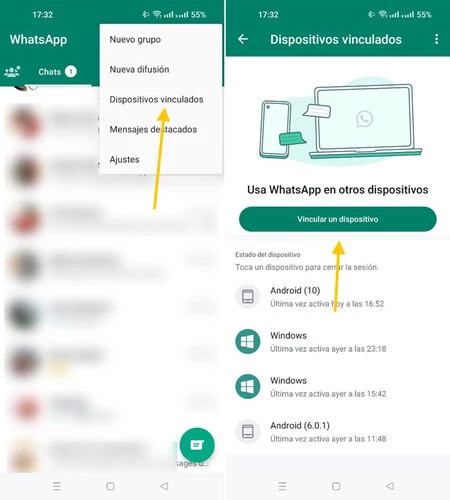
- ¿Qué ha cambiado con las capacidades multidispositivo de WhatsApp?
- ¿Cómo sincroniza WhatsApp varios dispositivos?
- ¿Cuál es el riesgo de usar WhatsApp en varios dispositivos?
- ¿Qué no está soportado?
- Cómo unirse a la versión beta multidispositivo de WhatsApp
- ¿La vinculación de múltiples dispositivos provocará más distracciones?
Usar WhatsApp en varios dispositivos solía ser mucho más complicado que ahora. Pero gracias a las capacidades multidispositivo de la plataforma, puedes usarla en tu computadora cuando no estés cerca de tu teléfono inteligente.
Aún necesitarás vincular tus otros dispositivos a WhatsApp a través de tu smartphone. Una vez que lo hayas hecho, no obstante, ya no necesitarás tu teléfono para que todo funcione correctamente.
Entonces, ¿cómo se utilizan las funciones multidispositivo de WhatsApp? Veamos. Sigue leyendo para obtener más información sobre esta función, junto con una guía paso a paso.
¿Qué ha cambiado con las capacidades multidispositivo de WhatsApp?
Anteriormente, los dispositivos vinculados dependían de tu teléfono inteligente para conectarse a tu cuenta de WhatsApp. Esto significaba que tus otros dispositivos no podían cifrar datos ni iniciar llamadas a través de WhatsApp. Todo lo que podían hacer era replicar tu teléfono, pero tu teléfono seguía haciendo todo.
Los dispositivos conectados a tu smartphone eran más lentos y se desconectaban con frecuencia, especialmente cuando tu teléfono tenía una mala conexión o se estaba agotando la batería. Y lo que era aún más molesto, solo podías vincular un dispositivo a la vez.
WhatsApp ha eliminado estos obstáculos. Ahora, ya no es necesario que tu smartphone sea la única fuente de datos, ni que te preocupes por qué dispositivo vas a conectar. El único problema es que los dispositivos adicionales que conectes no pueden ser otro smartphone; en su lugar, tendrás que usar algo como una computadora portátil.
¿Cómo sincroniza WhatsApp varios dispositivos?
Cuando se vincula un dispositivo complementario, el dispositivo principal encripta todos los mensajes de los últimos tres meses de chats. Después, los transfiere al dispositivo recién vinculado mediante un mensaje encriptado de extremo a extremo. A partir de ese momento, el dispositivo que acaba de agregar puede acceder al historial de mensajes desde su propia base de datos local.
La sincronización es constante, lo que significa que ocurre cada vez que se agrega un nuevo contacto o un nuevo chat.
Relacionado: Cómo habilitar la verificación en dos pasos en WhatsApp
¿Cuál es el riesgo de usar WhatsApp en varios dispositivos?
En teoría, un tercero malintencionado podría acceder a tus comunicaciones de WhatsApp añadiendo dispositivos a tu cuenta de forma secreta. Sin embargo, WhatsApp ha abordado esta amenaza implementando varias tácticas.
En el pasado, el cifrado de WhatsApp dependía de una única clave de identidad basada en el teléfono inteligente. Sin embargo, ahora cada dispositivo vinculado tiene su propia clave de identidad. El servidor de WhatsApp realiza un seguimiento de todas las identidades de los dispositivos vinculados. Cualquier persona y su contacto pueden verificar todos los dispositivos a los que están enviando mensajes.
En segundo lugar, el sistema de verificación automática de dispositivos de WhatsApp permite que los dispositivos establezcan confianza entre sí de forma automática. De esta forma, un usuario no necesitará comparar el código de seguridad de otro usuario cada vez que vincule un nuevo dispositivo a su cuenta.
Sin embargo, sigue siendo necesario escanear un código QR entre el teléfono y el dispositivo vinculado antes de poder usarlos de forma independiente. Este proceso ahora tiene una función de autenticación biométrica, aunque primero deberá habilitarla en los dispositivos que desea conectar.
Finalmente, podrás ver todos los dispositivos complementarios vinculados a tu cuenta, así como cuándo fueron utilizados por última vez y podrás cerrar sesión en ellos de forma remota si es necesario.
¿Qué no está soportado?
Dado que la función multidispositivo aún se encuentra en su fase beta al momento de escribir este artículo, tiene algunas limitaciones:
Será difícil que grupos grandes se comuniquen de manera efectiva porque los chats fijados, las listas de transmisión y las vistas previas de enlaces aún no se han habilitado.
Tampoco puedes unirte, ver ni restablecer invitaciones a grupos desde dispositivos vinculados. Además, los usuarios de WhatsApp Business no pueden editar el nombre o las etiquetas de su empresa desde dispositivos vinculados.
Sin embargo, estas limitaciones deberían ser solo temporales. Una vez que la función multidispositivo esté completamente implementada, es probable que te permitan hacer más.
Cómo unirse a la versión beta multidispositivo de WhatsApp
Para unirse a la versión beta multidispositivo de WhatsApp, su teléfono debe ser compatible con la última versión de WhatsApp. Deberá registrar su cuenta de WhatsApp en la versión beta multidispositivo y luego vincular sus dispositivos complementarios con su teléfono. Siga los pasos a continuación, que corresponden a las capturas de pantalla anteriores:
- Toque el ícono de tres puntos ubicado en la esquina superior derecha.
- Aparecerá un menú con una opción titulada Dispositivos vinculados . Selecciónela.
- Elija la opción Beta multidispositivo .
Después de eso, siga los pasos que se enumeran después de las capturas de pantalla a continuación.
- Toca Unirse a la versión beta .
- Seleccione CONTINUAR .
- Abre WhatsApp Web o la aplicación de escritorio en tu dispositivo y escanea el código QR con tu teléfono inteligente. Una vez que se complete el escaneo, tu dispositivo se vinculará a tu cuenta de WhatsApp. Eso es todo lo que necesitas hacer.
- Nuestro dispositivo complementario ahora puede acceder a su cuenta de WhatsApp sin necesidad de que su dispositivo principal tenga una conexión a Internet activa.
Si desea desvincular un dispositivo específico, toque el dispositivo de destino desde la página Dispositivos vinculados y seleccione la opción CERRAR SESIÓN , como se muestra a continuación. También puede cerrar sesión directamente desde el dispositivo.
Es importante tener en cuenta que si tu smartphone se desconecta de WhatsApp durante más de 14 días, todos los dispositivos vinculados se desconectarán automáticamente. Puedes salir de la versión beta multidispositivo en cualquier momento haciendo clic en Dispositivos vinculados y luego en Beta multidispositivo , lo que te llevará al botón SALIR DE LA BETA ; simplemente tócalo y saldrás y volverás a la versión normal de WhatsApp.
¿La vinculación de múltiples dispositivos provocará más distracciones?
Si eres propenso a las distracciones, el acceso a varios dispositivos no necesariamente empeorará la situación. Recuerda, no es culpa del dispositivo; tú eres quien debe controlar el tiempo que pasas frente a la pantalla.
¿Es realmente necesario tener un teléfono inteligente y otros cuatro dispositivos conectados a WhatsApp? Bueno, depende. Si WhatsApp es tu principal medio de comunicación, podría tener sentido porque varios dispositivos hacen cosas diferentes. Tu computadora portátil puede ser ideal para comunicarte con el chat grupal de tu oficina, mientras que tu teléfono es ideal para hacer videollamadas con tu familia.
Como sucede con toda la tecnología, depende totalmente de usted y de cómo la utilice. En definitiva, la capacidad de trabajar con varios dispositivos debería ofrecerle más opciones y, por lo tanto, más oportunidades de hacer más cosas.

Deja una respuesta